대답은 '예'입니다.개인 데이터를 보호하거나 시작 메뉴에서 Bing 검색을 비활성화하는 두 가지 방법이 있습니다.
웹 서버는 검색 결과를 사용하여 관련 결과를 생성하여 개인 데이터를 비공개 세계에 공개합니다.Android 및 iOS와 같은 주요 플랫폼에서도 동일한 방식으로 검색 결과를 보냅니다.웹 검색 통합을 비활성화하는 쉬운 방법을 제공하게 되어 매우 기쁩니다.또한 시작 메뉴에서 웹 검색 통합을 비활성화하면 더 이상 Cortana를 사용할 수 없다는 점에 유의해야 합니다.Windows 10 시작 메뉴에서 Bing 검색 통합을 비활성화하는 방법을 살펴보겠습니다.
Windows 10 시작 메뉴에서 Bing 네트워크 검색을 비활성화하는 것은 매우 간단하며 많은 시간이 걸리지 않습니다.당신은 또한 괴짜가 될 필요가 없습니다.아래의 간단한 단계를 따르세요.
- 화면 왼쪽 하단 모서리에 있는 Windows 시작 메뉴를 클릭하거나 누릅니다.
- 시작 메뉴의 검색 상자에서유형 " 코타나 설정",그 다음에결과 목록에서선택하다" Cortana 및 검색 설정"。
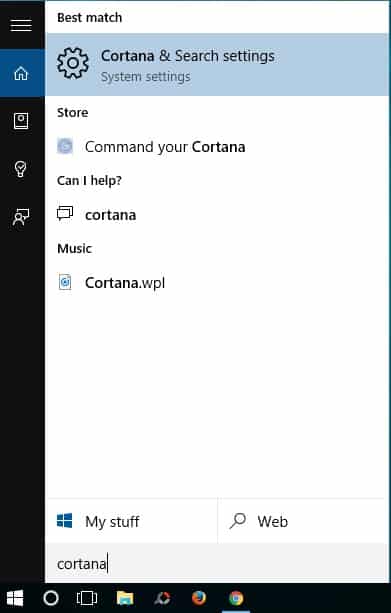
- Cortana 및 검색 설정 창이 열립니다.지금 바꿔" Cortana는 제안, 아이디어, 미리 알림, 경고 등을 제공할 수 있습니다.아래 버튼."도착하다닫기.또한 웹 검색 통합을 비활성화하면 Cortana가 비활성화됩니다.
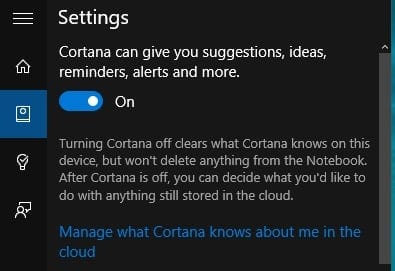
- 이제 "를 추가해야 합니다.온라인 검색 및 웹 결과 포함"아래 버튼은 다음으로 전환됩니다."끄기"는 "시작" 메뉴에서 빙 검색을 비활성화합니다.
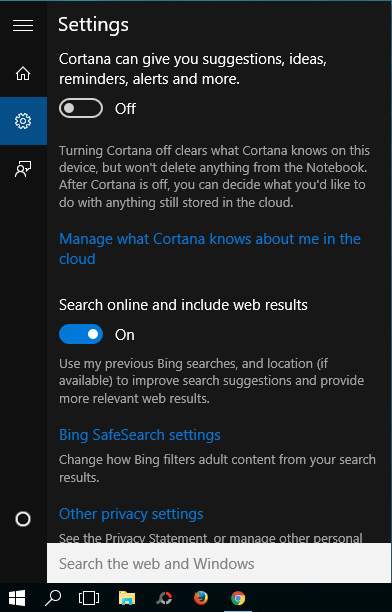
그게 다야이제 무엇이든 검색하면 PC 자체에서 검색됩니다."로 표시되는 것을 볼 수 있기 때문에 다시 확인할 수도 있습니다.내 물건 검색"대신에"검색하다"。

![Windows 10에서 Cox 이메일 설정 [Windows Mail 응용 프로그램 사용] Windows 10에서 Cox 이메일 설정 [Windows Mail 응용 프로그램 사용]](https://infoacetech.net/wp-content/uploads/2021/06/5796-photo-1570063578733-6a33b69d1439-150x150.jpg)
![Windows Media Player 문제 수정 [Windows 8 / 8.1 가이드] Windows Media Player 문제 수정 [Windows 8 / 8.1 가이드]](https://infoacetech.net/wp-content/uploads/2021/10/7576-search-troubleshooting-on-Windows-8-150x150.jpg)
![Windows 업데이트 오류 0x800703ee 수정 [Windows 11/10] Windows 업데이트 오류 0x800703ee 수정 [Windows 11/10]](https://infoacetech.net/wp-content/uploads/2021/10/7724-0x800703ee-e1635420429607-150x150.png)









